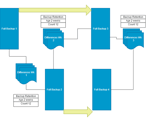 Müssen Sie den Speicherplatz für die Sicherung löschen? Backup-Aufbewahrung kann die Antwort sein. Backup-Aufbewahrung, auch als Datenaufbewahrung bezeichnet, ist definiert als eine Richtlinie zur Aufbewahrung von Daten, um die rechtlichen und geschäftlichen Anforderungen einer Organisation zu erfüllen. Durch das Erstellen einer Sicherungsaufbewahrungsrichtlinie können Benutzer festlegen, welche Sicherungen aufbewahrt werden, welche Speichertypen verwendet werden und wie lange die Daten gespeichert werden. Selbst wenn Backup-Dateien komprimiert werden, wachsen sie im Laufe der Zeit an Größe und wenn keine Backup-Aufbewahrungsrichtlinie vorhanden ist, können Backups exponentiell wachsen. Durch die Implementierung einer Strategie zur Aufbewahrung von Datensicherungen können Benutzer die Anforderungen an die Aufbewahrung und Wiederherstellung von Daten mit den Kosten für zusätzlichen Datenspeicherplatz (physisch oder virtuell) in Einklang bringen, die zur Erfüllung dieser Anforderungen erforderlich sind.
Müssen Sie den Speicherplatz für die Sicherung löschen? Backup-Aufbewahrung kann die Antwort sein. Backup-Aufbewahrung, auch als Datenaufbewahrung bezeichnet, ist definiert als eine Richtlinie zur Aufbewahrung von Daten, um die rechtlichen und geschäftlichen Anforderungen einer Organisation zu erfüllen. Durch das Erstellen einer Sicherungsaufbewahrungsrichtlinie können Benutzer festlegen, welche Sicherungen aufbewahrt werden, welche Speichertypen verwendet werden und wie lange die Daten gespeichert werden. Selbst wenn Backup-Dateien komprimiert werden, wachsen sie im Laufe der Zeit an Größe und wenn keine Backup-Aufbewahrungsrichtlinie vorhanden ist, können Backups exponentiell wachsen. Durch die Implementierung einer Strategie zur Aufbewahrung von Datensicherungen können Benutzer die Anforderungen an die Aufbewahrung und Wiederherstellung von Daten mit den Kosten für zusätzlichen Datenspeicherplatz (physisch oder virtuell) in Einklang bringen, die zur Erfüllung dieser Anforderungen erforderlich sind.
Viele Benutzer denken, dass, sobald sie ihre Backup-Jobs geplant haben, um automatisch ausgeführt zu werden, dass es nichts mehr für sie zu tun gibt. In Wirklichkeit wachsen Backups im Laufe der Zeit und es sei denn, Sie haben unbegrenzten Speicherplatz oder schnitzen die zusätzliche Zeit, um Ihre älteren Backups manuell zu löschen, verpassen Sie einen sehr wichtigen Schritt in Ihrer gesamten Backup-Strategie … Backup Retention.
Warum ist die Vorratsdatenspeicherung so wichtig?
Die Aufbewahrung von Backups ist von entscheidender Bedeutung, da dadurch Ihre Speicherkosten nicht in die Höhe schnellen, da Sie ältere Backups automatisch löschen können. Obwohl Sicherungsaufbewahrungsaufträge bei Bedarf im laufenden Betrieb erstellt werden können, wenn der Speicherplatz knapp wird, ist es besser, eine Aufbewahrungsrichtlinie festzulegen und Aufbewahrungsaufträge zu erstellen, deren automatische Ausführung auf der Grundlage der Sicherungsanforderungen Ihres Unternehmens geplant ist.
Best Practices für die Datenaufbewahrung
Wenn Sie über Ihre Anforderungen an die Datenaufbewahrung nachdenken, sollten Sie zuerst Ihre Sicherungsstrategie skizzieren. Dies wird es viel einfacher machen, Ihre Kundenbedürfnisse zu bestimmen. In diesem Beispiel (Diagramm oben) werden vollständige Sicherungen einmal pro Woche am Sonntag ausgeführt, wobei inkrementelle Sicherungen täglich an Wochentagen zwischen vollständigen Sicherungen ausgeführt werden. Best Practices für dieses Sicherungsszenario würden vorschreiben, dass mindestens zwei Wochen Sicherungen zu jeder Zeit verwaltet werden, was bedeutet, dass 2 vollständige Sicherungen mit einer Gesamtzahl von 12 gültigen Sicherungen (2 vollständige Sicherungen plus 10 inkrementelle Sicherungen; 5 pro Woche) jederzeit für die Wiederherstellung verfügbar sind.
Mit NovaBACKUP können Sie Ihre Backup-Aufbewahrungsrichtlinie mit wenigen Klicks einrichten und planen. Hier ist ein Video zum Einrichten der Backup-Aufbewahrung:
Wenn Sie eine Schritt-für-Schritt-Anleitung bevorzugen, finden Sie hier Anweisungen zum Einrichten der Datenspeicherung für NovaBACKUP:
Schritt 1 – Planen Sie Ihre Backups. Wenn Sie Ihre automatischen Backups nicht geplant haben, tun Sie dies zuerst.
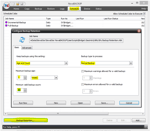 Schritt 2 – Richten Sie Ihre Richtlinie zur Aufbewahrung von Backups ein. Gehen Sie zur Registerkarte Zeitplan und klicken Sie auf die Schaltfläche Sicherungsaufbewahrung. Wählen Sie Alter und Zählen als Backup-Aufbewahrungseinstellungen. Stellen Sie Ihren Sicherungstyp basierend auf dem obigen Beispiel auf Normales Backup ein, wobei 2 Wochen das maximale Backup-Alter und 12 die minimale gültige Backup-Anzahl sind. Klicken Sie auf Speichern oder gehen Sie zu Schritt 3 für erweiterte Konfigurationen.
Schritt 2 – Richten Sie Ihre Richtlinie zur Aufbewahrung von Backups ein. Gehen Sie zur Registerkarte Zeitplan und klicken Sie auf die Schaltfläche Sicherungsaufbewahrung. Wählen Sie Alter und Zählen als Backup-Aufbewahrungseinstellungen. Stellen Sie Ihren Sicherungstyp basierend auf dem obigen Beispiel auf Normales Backup ein, wobei 2 Wochen das maximale Backup-Alter und 12 die minimale gültige Backup-Anzahl sind. Klicken Sie auf Speichern oder gehen Sie zu Schritt 3 für erweiterte Konfigurationen.
Bitte beachten Sie: Sie sollten dies in Übereinstimmung mit der Backup-Aufbewahrungsrichtlinie Ihres Unternehmens einrichten.
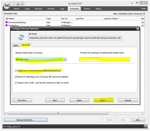 Schritt 3 – Fügen Sie erweiterte Konfiguration (optional). Um die erweiterten Optionen für die Sicherungsaufbewahrung anzuzeigen, klicken Sie auf die Registerkarte Erweitert. Wählen Sie den Sicherungsmedientyp Festplatte (oder Band je nach Bedarf). Löschen Sie ganz einfach inkrementelle oder differentielle Backups mit einem Häkchen und geben Sie dann den Namen Ihres Mediums ein. Klicken Sie auf Speichern.
Schritt 3 – Fügen Sie erweiterte Konfiguration (optional). Um die erweiterten Optionen für die Sicherungsaufbewahrung anzuzeigen, klicken Sie auf die Registerkarte Erweitert. Wählen Sie den Sicherungsmedientyp Festplatte (oder Band je nach Bedarf). Löschen Sie ganz einfach inkrementelle oder differentielle Backups mit einem Häkchen und geben Sie dann den Namen Ihres Mediums ein. Klicken Sie auf Speichern.
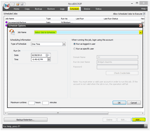 Schritt 4 – Planen Sie Ihre Retention Job. Klicken Sie auf die Schaltfläche Hinzufügen in der unteren rechten Ecke, und wählen Sie dann Zu planender Auftrag aus, um Ihren gespeicherten Sicherungsaufbewahrungsauftrag auszuwählen.
Schritt 4 – Planen Sie Ihre Retention Job. Klicken Sie auf die Schaltfläche Hinzufügen in der unteren rechten Ecke, und wählen Sie dann Zu planender Auftrag aus, um Ihren gespeicherten Sicherungsaufbewahrungsauftrag auszuwählen.
 Schritt 5 – Speichern Sie Ihre Retention Job.Ihr Backup-Aufbewahrungsauftrag wurde im Utility-Ordner gespeichert. Öffnen Sie diesen Ordner und wählen Sie die Datei My Backup Retention aus. Klicken Sie auf Speichern.
Schritt 5 – Speichern Sie Ihre Retention Job.Ihr Backup-Aufbewahrungsauftrag wurde im Utility-Ordner gespeichert. Öffnen Sie diesen Ordner und wählen Sie die Datei My Backup Retention aus. Klicken Sie auf Speichern.
(Der Skriptspeicherort sollte ungefähr so aussehen C:\ProgramData\NovaStor\NovaStor NovaBACKUP\UserScripts\Bridget.Giacinto \Utility, aber es sollte Sie automatisch hierher bringen.)
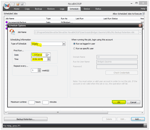 In diesem Beispiel planen Sie die wöchentliche Ausführung Ihrer Sicherungsaufbewahrung basierend auf der in Schritt 2 festgelegten Sicherungsaufbewahrungsrichtlinie. Dies sollte jedoch wiederum auf der Grundlage der Aufbewahrungsrichtlinie Ihres Unternehmens eingerichtet werden. Klicken Sie auf OK, und Sie sind fertig.
In diesem Beispiel planen Sie die wöchentliche Ausführung Ihrer Sicherungsaufbewahrung basierend auf der in Schritt 2 festgelegten Sicherungsaufbewahrungsrichtlinie. Dies sollte jedoch wiederum auf der Grundlage der Aufbewahrungsrichtlinie Ihres Unternehmens eingerichtet werden. Klicken Sie auf OK, und Sie sind fertig.
